10 cara untuk mengoptimalkan kecepatan memuat situs web WordPress untuk pemula
Diterbitkan: 2022-05-23Kecepatan memuat halaman memengaruhi banyak aspek penting seperti hasil SEO, pengalaman pengguna, dan tingkat konversi.
Banyak penelitian menunjukkan bahwa 80% pengguna akan meninggalkan situs web jika waktu buka lebih dari 3 detik, yang mengakibatkan banyak penurunan pendapatan.
Untuk mengoptimalkan kecepatan WordPress Anda tidak perlu pandai coding atau pemrograman, cukup terapkan 10 panduan saya di bawah ini dan kecepatan unduh akan meningkat secara signifikan.
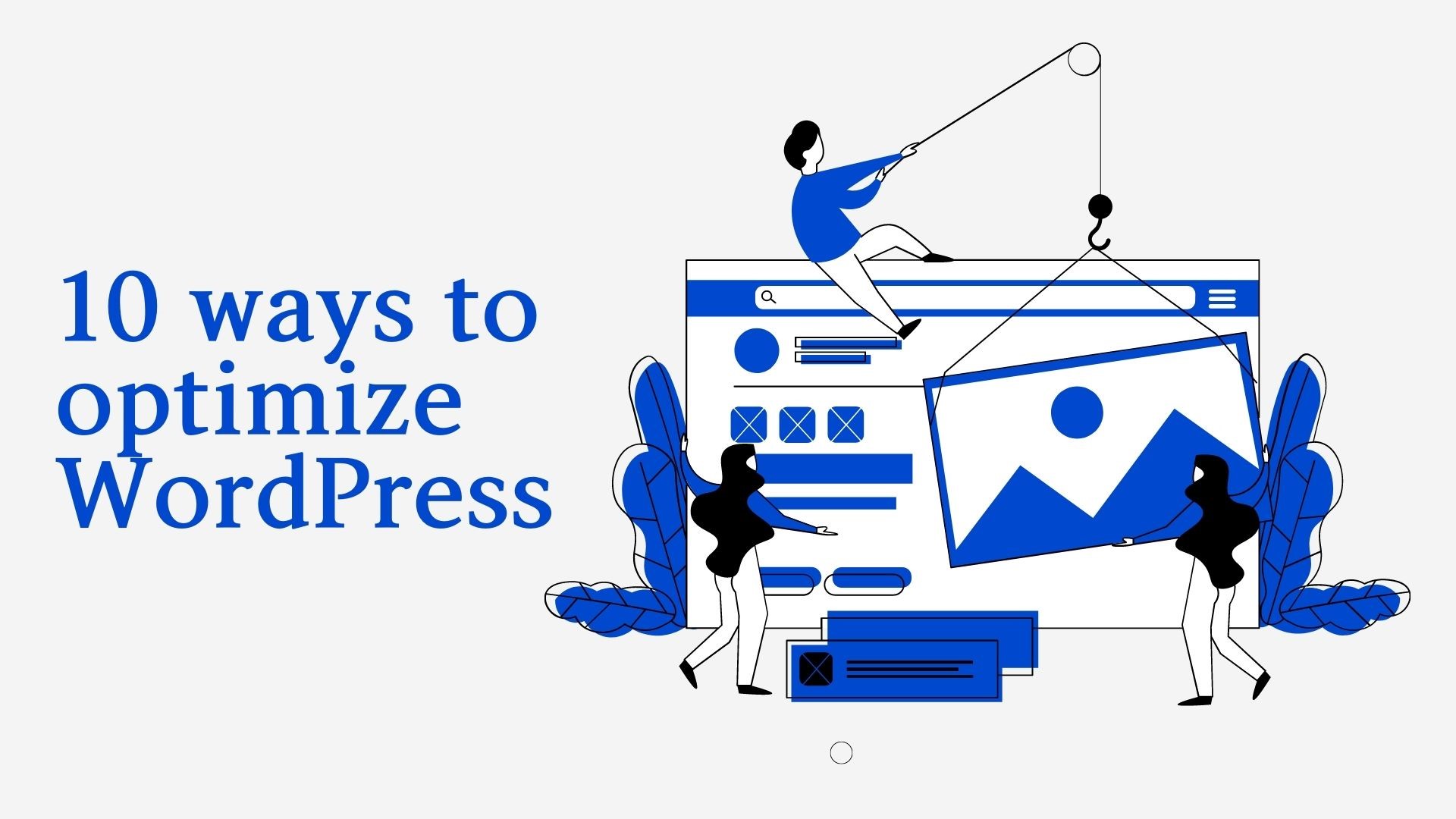
Memilih Hosting/Server yang berkualitas.
Situs web yang memuat lambat terutama karena kami memilih penyedia host yang agak "lemah", meskipun mereka beriklan sebagai bandwidth tidak terbatas, kapasitas gratis, ... tetapi ketika digunakan, pemuatannya sangat lambat.
Situs web yang memuat lambat memiliki 2 alasan utama:
Sumber daya fisik untuk situs web terlalu lemah
Data belum dioptimalkan
Metode pengoptimalan kecepatan saat ini sebagian besar dioptimalkan untuk kekompakan data, tetapi tidak dapat mengganggu server fisik.
Bahkan ada beberapa situs web di mana mereka memiliki server fisik yang sangat kuat dan tidak perlu mengoptimalkan database tetapi masih memiliki kecepatan memuat di bawah 1,2 detik. Itu sudah cukup bagi Anda untuk melihat bagaimana layanan hosting menikmati kecepatan unduh.
Berikut adalah tips saya untuk membantu Anda memilih layanan web hosting yang lebih baik.
Jika Anda memilih Hosting Bersama
Saat Anda baru memulai dengan MMO, shared host dengan manajer Cpanel adalah pilihan optimal untuk Anda karena mudah digunakan & ada banyak petunjuk online yang mudah dipahami.
Anda harus memilih penyedia yang memiliki reputasi baik, ini pasti karena saya melihat banyak dari Anda yang ingin membeli paket murah yang tidak dapat digunakan oleh tuan rumah atau ketika menggunakan banyak masalah.
Beberapa nama hosting yang dapat saya anjurkan untuk Anda alami seperti
A2hosting: A2 adalah penyedia Shared Hosting favorit saya, secara umum, biaya pembaruan tahun depan lebih mahal ($ 131,2 / tahun) daripada Hostgator atau Stablehost, tetapi paket Swift A2 sangat berkualitas. Anda membeli tahun pertama seharga $67 tanpa kupon dan sudah termasuk domain gratis.
Stablehost, Hostgator, Hawkhost: 2 nama ini berada di segmen mid-range, beroperasi secara stabil, dan menahan situs web dengan lalu lintas di bawah 200.000 / bulan.
Jika Anda memilih VPS (Virtual Private Server)
Jika Anda membangun situs web untuk sementara waktu, tahu cara mengembangkan situs, dan telah meningkatkan volume lalu lintas, penting untuk berinvestasi di server yang lebih baik dengan kecepatan yang lancar dan cepat.
Jika website Anda cukup berat dan memiliki volume trafik beberapa ratus ribu/bulan, maka beralih ke VPS adalah hal yang tepat untuk dilakukan.
VPS jauh lebih kuat daripada host bersama, tetapi sebagai gantinya, Anda harus memiliki pengetahuan tentang operasi server, tahu cara menggunakan beberapa protokol baris perintah untuk menginstal VPS.
Saat ini, ada penyedia Server VPS yang sangat bagus dan populer seperti Vultr, DigitalOcean, Linode ... dan hampir semuanya memiliki kupon menarik untuk akun baru.
Misalnya, Anda akan diberikan $ 52 atau $ 32 untuk akun reg Vultr baru, DigitalOcean dan Linode yang sama. Soal Kupon, Anda bisa berburu dengan cukup mudah di google.
Jangan khawatir bila Anda tidak tahu cara memindahkan data ke VPS, silakan lihat artikel memindahkan 1 situs web dari tempat lain ke Vultr VPS sesuai dengan instruksi Anda.
Atau cukup pergi ke Fiverr untuk mempekerjakan orang untuk memindahkan data ke VPS, saya dulu menggunakan layanan di Fiverr untuk mengkonfigurasi VPS untuk beberapa situs web, biaya per sewa hanya sekitar $ 20-30.
Gunakan tema optimal untuk kecepatan situs WordPress
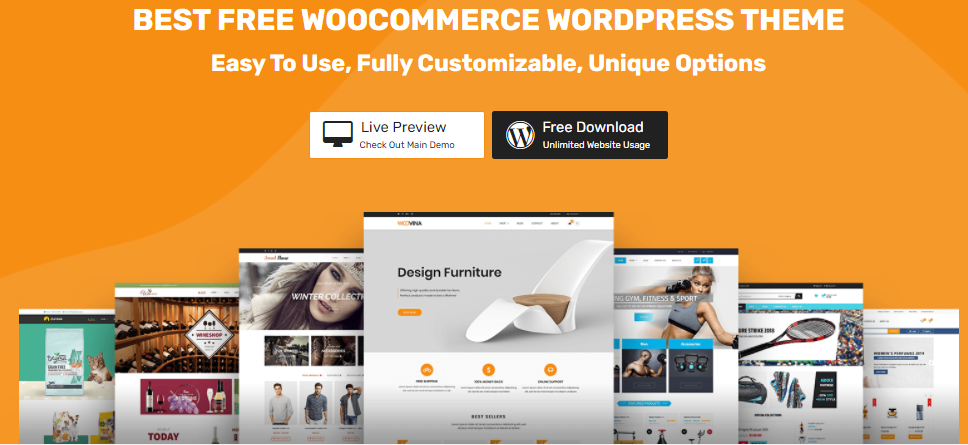
Jika Anda sedang dalam masa mempraktekkan blogging, saat ini ada 2 theme provider yang saya rekomendasikan: Genesis (termasuk Genesis Framework dan Child Theme yang menyertainya), dan Mythemeshop.
Setelah berkenalan, akan ada banyak pilihan lain, misalnya beralih ke Thrive Themes seperti yang saya gunakan.
Namun, dua tema yang saya sebutkan di atas sangat mudah digunakan untuk pemula sehingga Anda juga dapat membuat banyak antarmuka yang indah di semua area.
Secara khusus, jika mempertimbangkan kecepatan maksimum untuk situs WordPress, maka peringkat 1 masih milik Genesis dan Anda dapat menemukan lebih banyak tema WordPress e-niaga lainnya di WooVina dengan Tema Anak atau Situs Pemula.
Jangan melihat antarmuka yang indah untuk menggunakannya segera, karena tidak yakin apakah itu optimal untuk Anda coding
Sebelumnya, saya dulu belajar WordPress sangat sering memilih tema gratis dengan antarmuka yang indah tetapi kemudian mengungkapkan banyak kekurangan dalam kecepatan pemuatan halaman, struktur SEO, ...
Jadi saran saya adalah Anda dapat menggunakan Mythemeshop untuk blogging, dan untuk situs web penjualan, gunakan tema WooVina adalah yang terbaik.
Jika Anda serius berinvestasi di situs web, Anda harus membeli tema berbayar seharga $ 30 - $ 60, Anda akan melihat dengan jelas perbedaan yang dibawa oleh tema premium.
Ada banyak proyek online yang berjalan yang saya gunakan Bistro Theme. Ada banyak hal dalam alat pembuat tema yang sangat fungsional ini. Periksa beberapa yang keren yang akan memaksa Anda untuk segera menggunakan tema Bistro.
Jangan serakah memasang plugin merajalela
Dalam proses pembuatan website, Anda mengacu pada website ini dan melihat apa yang orang ingin instal tanpa mempertimbangkan baik-baik apakah plugin tersebut benar-benar diperlukan atau tidak. Ini mengarah pada situasi bahwa ketika situs web sederhana seperti ini, blog sederhana saya Willtiptop memiliki hampir 20-30 plugin, situasi lesu tidak dapat dihindari.
Setiap plugin yang diaktifkan akan menggunakan sejumlah sumber daya dari server Anda, jika host atau VPS kuat, jangan katakan, tetapi jika layanan hosting yang Anda sewa hanya rata-rata, mudah untuk memuat lambat.

Berapa banyak plugin yang harus dipasang oleh pemula?

Saya memiliki posting yang memperkenalkan 10 plugin penting teratas yang harus Anda instal serta penggunaan setiap jenis plugin dan cara menginstalnya secara detail: Grup Plugin WordPress Populer diperlukan saat membangun Situs Web WordPress
Ini bagus, semakin lama Anda membangun situs web, semakin berpengalaman Anda dan apa yang benar-benar diperlukan, maka Anda dapat mempertimbangkan untuk menginstal dan menggunakannya.
Karena saya menggunakan 27 plugin, tetapi masing-masing memiliki fungsinya sendiri, saya akan punya waktu untuk membagikan daftar plugin yang saya gunakan.
Hapus plugin yang tidak digunakan
Jika Anda telah menginstalnya secara berlebihan atau Anda telah menginstalnya tetapi tidak menggunakannya, nonaktifkan plugin tersebut dan kemudian pastikan untuk menghapusnya sepenuhnya dari database situs web.
Jika tidak, plugin yang dinonaktifkan ini masih menggunakan sejumlah data dan memiliki kemampuan untuk memengaruhi kecepatan pemuatan halaman situs web atau area admin.
Gunakan fitur kutipan/ciutkan.
Bagaimana jika Anda tidak mengkustomisasi default WordPress akan menampilkan seluruh teks artikel + gambar di beranda habis-habisan (Homepage) dan situs penyimpanan (Halaman Arsip). Ini akan memperlambat pemuatan Beranda, Halaman Tag, Halaman Kategori, dan halaman Arsip lainnya dan secara signifikan mengurangi pengalaman pengguna di situs.
Tergantung pada Tema yang Anda gunakan, akan ada bagian Opsi Tema bagi Anda untuk menyesuaikan bagian Kutipan Postingan sesuai keinginan. Dengan Pengaturan Umum, Anda dapat pergi ke Pengaturan -> Membaca -> Ringkasan alih-alih Teks Lengkap.
Namun, di blog saya Goforten, saya memilih untuk meninggalkan 1 posting teks lengkap, sisanya diringkas untuk menyoroti posting pertama (karena posting ini cukup penting untuk pemula).
Jangan mengupload musik atau video langsung ke host
Agar postingan Anda memiliki video yang ingin dilihat oleh pembaca, Anda dapat mengunggahnya langsung ke situs web melalui Add Media dan akan ditampilkan dalam HTML5.
Tetapi timbul pertanyaan: Mengapa Anda mengunggah ke host ketika ada begitu banyak platform lain untuk mengunggah musik, video, seperti Youtube, Vimeo,…?
Saat mengunggah secara langsung, situs Anda rentan terhadap beberapa masalah seperti:
Tidak dapat mengunggah, tuan rumah kelebihan beban, video terlalu besar.
Sampai video, maka paket hosting kehabisan ruang.
Kesalahan tidak menampilkan Video karena beberapa masalah pemformatan mengunduh video ke komputer Anda dan kemudian mengunggah ke host secara langsung.
Youtube adalah platform yang dibuat oleh Google untuk mengunggah video, dan mendukung kode embed sehingga Anda dapat menyematkannya di editor WordPress dengan sangat mudah. Ada beberapa opsi bagi Anda untuk melakukan ini:
Gunakan Shortcode yang mendukung video responsif
Cukup pilih kode pendek itu, itu akan menunjukkan tempat bagi Anda untuk menempelkan tautan URL video Youtube / Vimeo / Dailymotion, Anda menyalin dan menempelkan URL untuk melewati dan selesai! Misalnya ThriveShortcode saya:
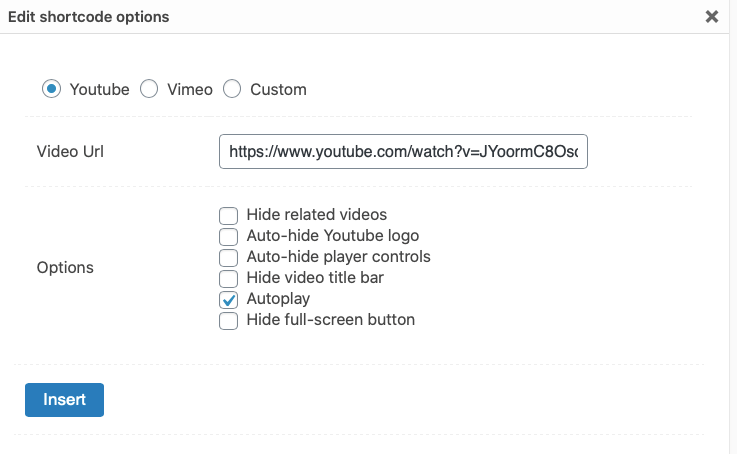
Sematkan kode embed Youtube dalam teks editor.
Dengan cara ini, Anda tidak perlu menginstal apa pun lagi, cukup buka Youtube, buka Video yang ingin Anda sertakan di situs web, pilih Bagikan -> Sematkan lalu salin kode kembali ke editor posting di WordPress -> Buka melalui Tab teks (bukan Visual) lalu tempel dan tempel kode semat ke dalamnya.

Penggunaan caching - Plugin cache.
Menggunakan caching membantu mempercepat pemuatan halaman untuk situs web Anda.
Mekanisme kerja plugin ini adalah menyimpan cache untuk lalu lintas yang telah mengunjungi situs Anda, sehingga membantu kecepatan memuat halaman untuk kunjungan berikutnya dari orang itu lebih cepat.
Plugin Cache yang direkomendasikan adalah:
Cache Total W3
WP Roket
Diantaranya, W3 Total Cache adalah yang paling populer dan banyak tutorialnya sudah ada di internet.
WP Rocket jika Anda memiliki ekonomi untuk menggunakannya hampir merupakan pilihan yang baik karena konfigurasinya tidak serumit W3 Total Cache, sangat mudah digunakan. Tapi ini adalah plugin berbayar hanya untuk Anda dengan ketentuan.
Gunakan CDN untuk gambar
CDN adalah singkatan dari Content Delivery Network, ini dianggap sebagai cara untuk membuat beberapa titik akses di luar server host.
Misalnya, jika layanan hosting Anda berada di Singapura, saat pengguna mengakses dari Vietnam, pusat data di seluruh dunia akan menentukan titik akses terdekat dengan pengguna dan kemudian mengirimkan datanya. Selanjutnya, mekanisme operasi tidak bergantung pada server root Anda, jadi CDN membantu mempercepat pemuatan situs web dengan sangat cepat.
CDN memiliki banyak kegunaan dalam mengoptimalkan kecepatan, namun untuk ruang lingkup artikel ini, saya hanya berbicara tentang menginstal CDN untuk gambar saja.
Untuk instalasi CDN paling sederhana Anda harus menggunakan plugin: Gambar Terbang oleh WP Speed Matters - ini adalah plugin yang dikembangkan secara gratis, jika Anda menyukainya maka Anda dapat mendukung pembuat kopi.
Setelah instalasi selesai, silahkan pilih “Enable CDN” pada tab CDN.
![]()
Kata-kata Terakhir
Di atas semua diberikan cara dasar untuk mengoptimalkan kecepatan situs web WordPress terbaru pada tahun 2020, dengan harapan dapat membantu meningkatkan kecepatan situs web Anda.
(Stacy - Kupon Hingga)
